- Accueil
- Formations
-
-
-
Formations certifiantes
- Offres CPF
-
Autres formations
-
-
-
-
- Formations Spécifiques
- Vous ne trouvez pas la formation que vous cherchez ? Nous la créons pour vous.
En savoir plus
-
- Classe virtuelle
- E-learning
- CPF
- Tarifs
- Contact
SketchUp Perfectionnement
SketchUp Perfectionnement
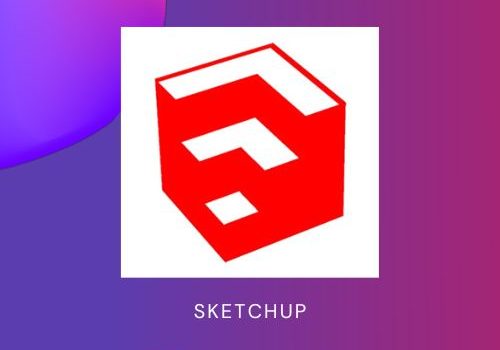
SketchUp Perfectionnement
| Type(s) : | PD |
| Prérequis : | Une bonne connaissance de votre environnement de travail (Mac ou PC) est nécessaire Avoir suivi la formation SketchUp Initiation ou avoir des connaissances équivalentes |
| Objectifs : | Optimiser les fonctionnalités de dessin et de modélisation afin d’être efficace sur vos productions. Insérer un composant à partir d’un modèle et de gérer la bibliothèque d’objet sur SketchUp. Modéliser un terrain et de créer des scènes et des animations en vue de les traiter avec des logiciels de création de rendus type VRay et Photoshop. |
| Durée : | 2 Jours – 14 Heures |
Profil du formateur
Formateur consultant, expert, pédagogue et certifié dans son domaine
Méthode pédagogique
La formation est constituée d’apports théoriques et d’exercices pratiques. Chaque stagiaire dispose d’un poste de travail pour la formation en présentiel, et la gestion en petit groupe (jusqu’à 8 stagiaires) permet un suivi individualisé et adapté. Durant les sessions de formation, un support pédagogique est remis aux stagiaires.
Votre formation est en distanciel
Vous munir : un ordinateur, une connexion internet, une adresse e-mail valide, un équipement audio (micro et enceintes ou casque), une Webcam (facultatif , dans l’idéal) un deuxième écran (facultatif, dans l’idéal)
Suivi, évaluation, sanction
Des tours de table permettent de suivre la progression du stagiaire au fur et à mesure de la formation. Un suivi de la formation est réalisé par une feuille de présence émargée par demi-journée par les stagiaires et le formateur. Un questionnaire de satisfaction et une validation des acquis sont complétés par chaque stagiaire en fin de formation.
Formation sans certification.
Plan du cours
Élaborer un modèle 3D avec les outils de modélisation avancés
Obtenir des groupes et des composants solides
Créer des formes complexes avec les fonctions Solides et les extensions dédiées
Modéliser des surfaces complexes
Créer une surface à partir de contours
Niveler une surface (terrain)
Projeter un contour sur une surface
Échanger des données DWG, DXF, IFC, PNG ou JPG
Organiser les données importées
Modéliser à partir d’un fichier DWG 2D, 3D ou d’une image
Préparer le modèle pour l’export
Organiser des présentations soignées du modèle avec l’application LayOut
Créer et utiliser un modèle de démarrage
Détourer une vue du modèle
Constituer une bibliothèque d’annotations et de symboles
Gérer les références du document (mise à jour)
Géolocaliser le projet
Importer une photo satellite
Afficher la topographie
Orienter le modèle et simuler l’ensoleillement (ombres)
Organiser les bibliothèques d’objets et de matières
Utiliser les fonctions avancées des éléments de bibliothèques
Exploiter les composants adaptatifs (Live components)
Éditer un modèle texturé
Créer une collection de matières texturées
Modéliser ou adapter le modèle 3D à la perspective d’une photo (insertion graphique paysagère)
Importer une photo
Régler la perspective (calage du système d’axes)
Projeter la photo adaptée sur les faces du modèle